linux用户管理
5.Linux用户和组的管理

第五章 用户及工作组
授课内容
1、用户及工作组的简介 2、用户的管理 3、工作组的管理
授课目标
1、熟悉用户的创建和管理 2、熟悉工作组的创建和管理
2
2
用户管理(一)
帐号管理
帐号建立: ○ 用useradd命令可以进行帐号建立新使用者的信息。 ○ 语法: ○ useradd [-c comment][-d home_dir][-e expire_date] [-f inactive_time][-g initial_group][-G group[,...]] [-m |-M][-s shell][-u uid] username 新建用户 #useradd newuser 设置口令 #passwd newuser
6 6
组管理
用户组管理
• 建立新组
用groupadd命令来建立新群组。 语法: groupadd [-g gid [-o]] [-r] [-f] group • 修改组 用groupmod命令来修改群组 语法: groupmod [-g gid [-o]] [-n group_name] group • 删除群组 用groupdel命令来删除群组 语法: groupdel group
9
9
其他相关配置文件
/etc/default/useradd useradd的默认设置文件
useradd –D 命令的使用
/etc/login.defs
用户和组用来初始化新建用户的主目录
10
10
练习
熟悉用户的管理 1.添加一个用户test1,他的主目录为 /tmp/test1,uid号为0, 他的全名为 zhangsan,他的shell为/bin/csh 2.把这个用户的shell改为bash 熟悉工作组的管理 1.添加一个组work1,把用户test1添加到该 组中
Linux终端用户管理添加、删除和修改用户账户

Linux终端用户管理添加、删除和修改用户账户在Linux操作系统中,用户账户管理是系统管理员工作中的一项基本任务。
通过终端可以方便地完成用户账户的添加、删除和修改操作。
本文将介绍如何在Linux终端中进行用户账户管理的相关操作。
一、添加用户账户要添加一个新的用户账户,可以使用以下命令:```shellsudo useradd [选项] 用户名```其中,[选项]为可选参数,可根据需要使用不同的参数来添加用户。
常用参数如下:- `-c`:指定用户的注释。
- `-m`:自动创建与用户同名的主目录。
- `-s`:指定用户的默认Shell。
- `-g`:指定用户的主要用户组。
- `-G`:指定用户的附加用户组。
例如,要添加一个用户名为"testuser",注释为"Test User",并将其加入primarygroup主要用户组和secondarygroup附加用户组,可以使用以下命令:```shellsudo useradd -c "Test User" -g primarygroup -G secondarygroup testuser ```添加用户时,还需设置用户的密码。
可以通过以下命令为用户设置密码:```shellsudo passwd 用户名```在输入以上命令后,系统会提示你输入新密码并进行确认。
二、删除用户账户要删除一个用户账户,可以使用以下命令:```shellsudo userdel 用户名```该命令将删除指定的用户账户和相关的用户组,但不会删除用户的主目录和个人文件。
如果需要同时删除用户的主目录,可以使用以下命令:```shellsudo userdel -r 用户名```请在使用删除用户命令时,谨慎操作,确保不会误删重要用户账户。
三、修改用户账户要修改一个用户账户的属性,可以使用以下命令:```shellsudo usermod [选项] 用户名```其中,[选项]为可选参数,可根据需要使用不同的参数来修改用户属性。
linux 用户管理命令

linux 用户管理命令1 创建新用户【范例1】添加般用户〔root@localhost root〕# useradd kk //添加用户kk【范例2】为添加用户指定相应用户组〔root@localhost root〕# useradd -g root kk //添加用户kk并指定用户所在组为root用户组【范例3】创建个系统用户〔root@localhost root〕# useradd -r kk //创建个系统用户kk【范例4】为新添加用户指定home目录ro〔root@localhost root〕# useradd -d /home/myf kk //新添加用户kk其home 目录为/home/myf当用用户名kk登录主机时系统进入默认目录为/home/myf2 设置和修改用户口令passwdpasswd命令用来设置和修改用户命令,只有超级用户和用户自己可以修改密码,其他的普通用户没有修改其他用户密码的权利。
其命令如下:〔root@localhost root〕# passwd〔用户名〕为避免输入密码是被人注意到有多少位,Linux并不采用类似Windows的密码回显〔显示为*号〕,所以,输入的这些字符是看不见的。
3 修改用户信息usermodusermod命令用来修改用户信息,其命令格式如下:〔root@localhost root〕# usermod〔选项〕〔用户名〕例如,下面的命令修改用户信息:〔root@localhost root〕# usermod –d/home/user2 –s/bin/bash user2将用户名user2的主目录路径设置在/home/user1,登陆的Shell设置为/usr/bin/gcc。
一般情况下usermod命令会参照命令指令的部分修改用户帐号信息。
但usermod不允许改变正在线上的使用者帐号名称,因此,当用usermod来改变用户帐号信息时,必须确认这名没在电脑上执行任何程序。
Linux命令行技巧如何创建和管理用户和用户组

Linux命令行技巧如何创建和管理用户和用户组在Linux系统中,创建和管理用户和用户组是系统管理员需要掌握的基本技能之一。
通过命令行界面,管理员可以轻松执行这些任务,并确保系统的安全性和完整性。
本文将介绍一些常用的Linux命令行技巧,以帮助管理员创建和管理用户和用户组。
一、创建用户在Linux系统中,可以使用以下命令来创建用户:1. useradd命令useradd命令用于创建新用户。
可选的参数包括用户名、用户ID、默认用户组、附加组等。
例如,以下命令将创建一个名为“user1”的用户:```$ sudo useradd user1```2. passwd命令passwd命令用于设置用户的密码。
只有root用户或具有sudo权限的用户才能更改其他用户的密码。
例如,以下命令将设置“user1”的密码:```$ sudo passwd user1```二、管理用户一旦用户创建成功,管理员可以使用以下命令来管理用户:1. usermod命令usermod命令用于修改用户的属性。
可以使用usermod命令来更改用户名、用户ID、默认用户组、附加组等。
例如,以下命令将更改“user1”的用户名为“newuser1”:```$ sudo usermod -l newuser1 user1```2. chage命令chage命令用于修改用户的密码过期时间。
可以使用chage命令来设置密码的最长使用期限、账户的失效期限等。
例如,以下命令将禁用“user1”的密码过期限制:```$ sudo chage -M 99999 user1```三、创建用户组在Linux系统中,可以使用以下命令来创建用户组:1. groupadd命令groupadd命令用于创建新的用户组。
例如,以下命令将创建一个名为“group1”的用户组:```$ sudo groupadd group1```四、管理用户组一旦用户组创建成功,管理员可以使用以下命令来管理用户组:1. groupmod命令groupmod命令用于修改用户组的属性。
Linux系统第4章_用户管理

• 实例:
# groupmod -n group g1 # groupmod -g 860 g2
4)添加/删除组成员
• 格式: gpasswd [参数] 组名 • 参数:
-a -d 用户名 用户名 //向指定组添加用户 //从指定组中删除用户
(2) chown • 功能:改变文件拥有者 • 格式: # chown <用户名> <文件名> • 实例: # chown user1 f1
(3)chgrp 功能:更改文件所属的组 格式: # chgrp <组名称 > <文件名> 实例: # chgrp ahxh /home/abc.txt
(4)umask
已过去多少天
需要再过多少天这个口令可以被修改 口令的有效期 口令失效多少天前发出警告
保留字段
4、用户管理 1)添加新用户
• 格式: useradd/adduser [参数] 用户名 • 参数:
-u UID -g 组名 -G 组名 //指定用户的UID值 //指定用户所属的默认组 //指定用户附加组
(2) 操作符号 + 添加某个权限。 - 取消某个权限。 = 赋予给定权限并取消其他所有权限(如果有 的话)。
(3) 所表示的权限可用下述字母的任意组合 r 可读。 w 可写。 x 可执行。
实例:
# chmod # chmod # chmod # chmod
o+w u-w o-rx o=rx
/home/abc.txt /home/abc.txt /home/abc.txt /home/abc.txt
管理用户和权限Linux终端中的useradd和asswd命令

管理用户和权限Linux终端中的useradd和asswd命令在Linux服务器中,管理用户和权限是非常重要的任务。
为了确保系统安全性,并且方便地管理用户账户和权限,Linux提供了一些有用的命令,比如useradd和passwd。
一、useradd命令useradd命令用于创建新的用户账户。
使用该命令时,需要提供用户名作为参数,并可选择指定一些选项,如用户ID、用户主目录路径等。
下面是一个示例:```bash$ useradd -u 1001 -d /home/john -s /bin/bash john```在上述示例中,-u参数用于指定用户ID为1001,-d参数指定用户主目录路径为/home/john,-s参数指定用户的默认Shell为/bin/bash。
最后的参数john是要创建的用户名。
二、passwd命令passwd命令用于设置或修改用户的密码。
使用该命令时,需要提供用户名作为参数,然后系统会要求输入新的密码,以确保账户安全。
下面是一个示例:```bash$ passwd johnChanging password for user john.New password:Retype new password:passwd: all authentication tokens updated successfully.```在上述示例中,系统会提示输入新的密码,然后要求重新输入一次以确认。
一旦完成,系统将显示成功更新密码的消息。
三、用户管理实例接下来,我们将通过一个实例来演示如何使用useradd和passwd命令进行用户管理。
假设我们需要创建一个名为"guest"的用户账户,并设置密码为"guest123",请按照以下步骤操作:首先,我们使用useradd命令创建新用户:```bash$ useradd guest```然后,我们使用passwd命令为该用户设置密码:```bash$ passwd guestChanging password for user guest.New password:Retype new password:passwd: all authentication tokens updated successfully.```输入两次新密码后,系统将显示成功更新密码的消息。
linux实验五 用户管理
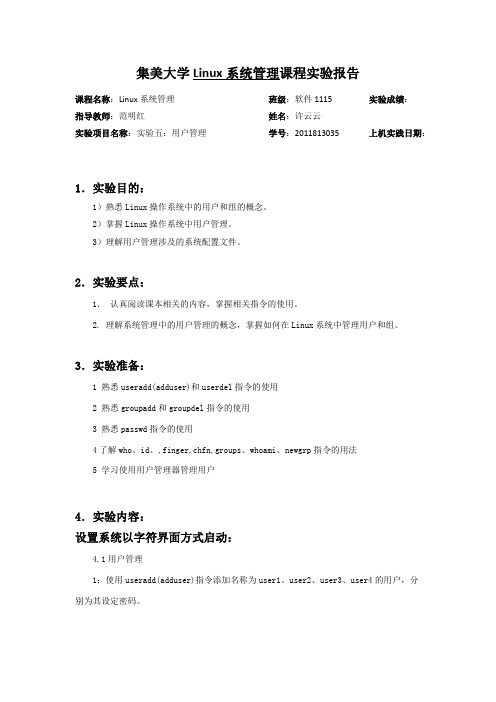
集美大学Linux系统管理课程实验报告课程名称:Linux系统管理班级:软件1115实验成绩:指导教师:范明红姓名:许云云实验项目名称:实验五:用户管理学号:2011813035上机实践日期:1.实验目的:1)熟悉Linux操作系统中的用户和组的概念。
2)掌握Linux操作系统中用户管理。
3)理解用户管理涉及的系统配置文件。
2.实验要点:1.认真阅读课本相关的内容,掌握相关指令的使用。
2. 理解系统管理中的用户管理的概念,掌握如何在Linux系统中管理用户和组。
3.实验准备:1 熟悉useradd(adduser)和userdel指令的使用2 熟悉groupadd和groupdel指令的使用3 熟悉passwd指令的使用4了解who、id、,finger,chfn,groups、whoami、newgrp指令的用法5 学习使用用户管理器管理用户4.实验内容:设置系统以字符界面方式启动:4.1用户管理1:使用useradd(adduser)指令添加名称为user1、user2、user3、user4的用户,分别为其设定密码。
2:使用userdel指令删除user4用户3.使用chfn指令添加用户的详细信息,并使用finger指令察看相关信息。
4.锁定user1用户,使其无法登陆。
(有2种方法)5.在其他终端使用用户user1、user2等登陆验证。
6.为user1解锁,使其能正常登陆。
方法一:使用usermod锁定:解锁:方法二:使用passwd锁定:解锁:4.2组管理。
1:使用groupadd指令添加user和group两个组2:使用groupdel指令删除group组3: 将用户user1、user2、user3添加到user组中。
4:指定user1为组管理员。
5.使用user1账户登陆,删除组内成员user3.6.更改user1账户的主组为user并验证。
4.3其他指令使用who、id、whoami、groups等指令1:使用who指令查看当前登陆系统的用户2:使用id指令查看当前用户的UID与GID3:使用whoami指令查看当前使用shell的用户名称4.4 打开用户管理配置文件/etc/passwd,/etc/shadow,/etc/group察看内容:查看/etc/passwd文件部分内容:查看/etc/ shadow文件部分内容:查看/etc/group文件部分内容:4.5 打开图形界面,使用用户管理器管理用户和组。
在Linux终端中创建和管理用户

在Linux终端中创建和管理用户Linux操作系统是一种广泛使用的开源操作系统,在其终端中创建和管理用户是一个非常基本且重要的任务。
本文将介绍如何在Linux终端中创建和管理用户,以及相关的常用命令和技巧。
一、创建用户在Linux终端中创建用户可以使用"adduser"命令。
以下是创建新用户的步骤:1. 打开终端并以root用户身份登录。
2. 输入命令"adduser username",其中username为你要创建的用户名。
按回车键确认。
3. 系统会要求你设置新用户的密码。
输入密码并按回车键确认,然后再次输入密码进行确认。
4. 系统会要求你输入一些新用户的信息,比如姓名、电话等。
根据需要填写这些信息,按回车键继续。
5. 完成后,系统会显示创建用户的相关信息。
在创建用户时,你也可以通过添加额外的选项参数来进行更高级的配置,比如指定用户的主目录、用户组等。
你可以通过"man adduser"命令查看更多选项的说明。
二、管理用户在Linux终端中管理用户可以使用"usermod"命令。
以下是一些常用的用户管理命令示例:1. 修改用户密码:使用命令"passwd username",其中username为要修改密码的用户名。
根据提示输入新的密码并进行确认。
2. 修改用户信息:使用命令"usermod -c 'New Comment' username",其中'New Comment'为要修改的用户信息,username为要修改的用户名。
3. 修改用户的主目录:使用命令"usermod -d /path/to/new/directory username",其中/path/to/new/directory为新的主目录路径,username为要修改的用户名。
在Linux终端中创建和管理用户账户的方法
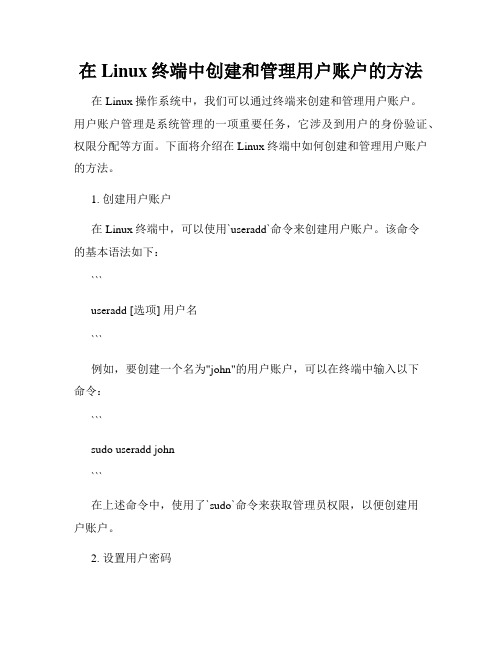
在Linux终端中创建和管理用户账户的方法在Linux操作系统中,我们可以通过终端来创建和管理用户账户。
用户账户管理是系统管理的一项重要任务,它涉及到用户的身份验证、权限分配等方面。
下面将介绍在Linux终端中如何创建和管理用户账户的方法。
1. 创建用户账户在Linux终端中,可以使用`useradd`命令来创建用户账户。
该命令的基本语法如下:```useradd [选项] 用户名```例如,要创建一个名为"john"的用户账户,可以在终端中输入以下命令:```sudo useradd john```在上述命令中,使用了`sudo`命令来获取管理员权限,以便创建用户账户。
2. 设置用户密码使用`passwd`命令可以为用户账户设置密码。
该命令的基本语法如下:```passwd 用户名```例如,要为用户"john"设置密码,可以在终端中输入以下命令:```sudo passwd john```输入上述命令后,系统会提示您输入新密码并确认。
3. 管理用户账户在Linux终端中,还有其他一些命令可以用于管理用户账户,例如`usermod`和`userdel`命令。
- 修改用户账户:使用`usermod`命令可以修改用户账户的属性,例如用户名、用户ID、所属组等。
命令的基本语法如下: ```usermod [选项] 用户名```若要修改用户"john"的用户名为"james",可以输入以下命令:sudo usermod -l james john```- 删除用户账户:使用`userdel`命令可以删除用户账户及其相关信息。
命令的基本语法如下:```userdel [选项] 用户名```例如,要删除用户"john"的账户,可以在终端中输入以下命令:```sudo userdel john```4. 切换用户在Linux终端中,可以使用`su`命令来切换用户。
linux用户管理

Linux用户管理一.权限控制机制Linux系统是个多用户系统,能做到不同的用户能同时访问不同的文件,因此一定要有文件权限控制机制。
Linux系统的权限控制机制和 Windows的权限控制机制有着很大的差别。
Linux的文件或目录被一个用户拥有时,这个用户称为文件的拥有者(或文件主),同时文件还被指定的用户组所拥有,这个用户组称为文件所属组。
一个用户可以是不同组的成员,这可以由管理员控制。
文件的权限由权限标志来决定,权限标志决定了文件的拥有者、文件的所属组、其他用户对文件访问的权限。
用户和权限1.基本概念(1)文件主 Linux为每个文件都分配了一个所有者,称为文件主,并赋予文件主唯一的注册名。
对文件的控制取决于文件主或超级用户(root)。
文件的所属关系是可以改变的,你可以将文件或目录的所有权转让给其他用户,但只有文件主或root才有权改变文件的所属关系。
可以用chown 命令更改某个文件或目录的所有权。
例如,超级用户把自己的一个文件复制给用户user1,为了让用户user1能够访问这个文件,超级用户(root)应该把这个文件的属主设为user1,否则,用户user1无法访问这个文件。
如果改变了文件或目录的所有权,原文件主将不再拥有该文件或目录的控制权(2)用户组 Linux下,每个文件又属于一个用户组。
当创建一个文件或目录时,系统会赋予它一个用户组关系,chgrp命令可以改变文件的组关系。
(3)访问权限 Linux系统中的每个文件和目录都有访问权限,用它来确定谁可以通过何种方式对文件和目录进行访问和操作。
2.访问权限Linux系统中规定了3种不同类型的用户:文件主(user)、同组用户(group)、可以访问系统的其他用户(others)。
访问权限规定3种访问文件或目录的方式:读(r)、写(w)、可执行或查找(x)(1)文件访问权限读权限(r)表示只允许指定用户读取相应文件的内容,禁止对它做任何的更改操作。
linux实验三_Linux系统登录及用户管理

实验三Linux系统登录及用户管理一、实验目的(1)掌握系统远处登录的几个常用命令。
(2)理解与用户账号及组账号有关的几个重要文件。
(3)掌握命令行和图形方式下查看、添加、删除用户账号的用法。
(4)掌握改名用户的方法。
二、复习常用的命令te le nt 远处登录命令rs h 执行远程计算机上的命令u s er ad d 添加用户n e wu se rs 成批添加用户u s er de l 删除用户u s er mo d 修改用户属性g r ou pa dd 添加用户组g r ou pd de l 删除用户组g r ou pm od 修改用户组属性s u 改变用户的身份三.实验内容(1)在虚拟机上以超级用户登录。
(2)用telent命令远程登录实验室中的其他主机。
Ssh远程登录可以超级用户或普通用户(3)查阅newusers命令及参数,练习命令方式下成批添加用户的方式。
(4)在命令行方式下练习添加、删除用户,修改用户属性。
(5)在命令行方式下练习添加、删除用户组,修改用户属性组。
(6)在图形方式下练习添加、删除用户,修改用户属性。
(7)在图像方式下练习添加、删除用户组,修改用户属性组。
(8)用su命令在超级用户与普通用户之间改变身份。
(9)尝试在远处登录(非超级用户)情况下能否添加、删除用户,修改用户属性。
(10)在虚拟机上以普通用户登录,再尝试(2)~(8)项的实验内容。
(11)用cat命令打开/etc/passwd文件,查看用户账号创建前后的变化情况。
四、实验报告内容五、思考题(1)查阅资料,理解passwd和shadow文件的内容,说明成批添加用户命令的原理。
答:成批添加用户命令的原理是通过newusers 导入一个严格按照/etc/passwd 的书写格式来书写内容的文件来完成添加用户,然后通过chpasswd 导入用户密码文件来完成批量更新用户密码。
(2)通过实验总结用户账号管理的权限问题。
Linux中用户与用户组管理
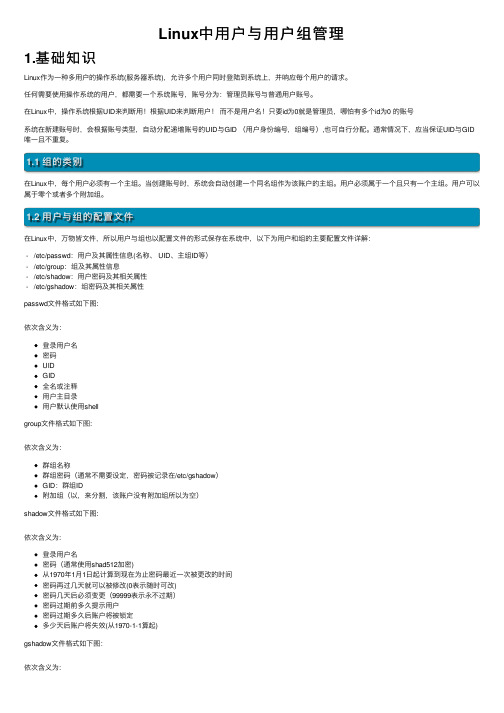
Linux中⽤户与⽤户组管理1.基础知识Linux作为⼀种多⽤户的操作系统(服务器系统),允许多个⽤户同时登陆到系统上,并响应每个⽤户的请求。
任何需要使⽤操作系统的⽤户,都需要⼀个系统账号,账号分为:管理员账号与普通⽤户账号。
在Linux中,操作系统根据UID来判断⽤!根据UID来判断⽤户!⽽不是⽤户名!只要id为0就是管理员,哪怕有多个id为0 的账号系统在新建账号时,会根据账号类型,⾃动分配递增账号的UID与GID (⽤户⾝份编号,组编号),也可⾃⾏分配。
通常情况下,应当保证UID与GID 唯⼀且不重复。
1.1 组的类别在Linux中,每个⽤户必须有⼀个主组。
当创建账号时,系统会⾃动创建⼀个同名组作为该账户的主组。
⽤户必须属于⼀个且只有⼀个主组。
⽤户可以属于零个或者多个附加组。
1.2 ⽤户与组的配置⽂件在Linux中,万物皆⽂件,所以⽤户与组也以配置⽂件的形式保存在系统中,以下为⽤户和组的主要配置⽂件详解:- /etc/passwd:⽤户及其属性信息(名称、 UID、主组ID等)- /etc/group:组及其属性信息- /etc/shadow:⽤户密码及其相关属性- /etc/gshadow:组密码及其相关属性passwd⽂件格式如下图:依次含义为:登录⽤户名密码UIDGID全名或注释⽤户主⽬录⽤户默认使⽤shellgroup⽂件格式如下图:依次含义为:群组名称群组密码(通常不需要设定,密码被记录在/etc/gshadow)GID:群组ID附加组(以,来分割,该账户没有附加组所以为空)shadow⽂件格式如下图:依次含义为:登录⽤户名密码(通常使⽤shad512加密)从1970年1⽉1⽇起计算到现在为⽌密码最近⼀次被更改的时间密码再过⼏天就可以被修改(0表⽰随时可改)密码⼏天后必须变更(99999表⽰永不过期)密码过期前多久提⽰⽤户密码过期多久后账户将被锁定多少天后账户将失效(从1970-1-1算起)gshadow⽂件格式如下图:依次含义为:群组名称群组密码组管理员列表当前⽤户的附加组2.⽤户账号管理在Linux,管理员在默认情况下为root账户,UID=0。
高级用户管理Linux命令之useradd与usermod
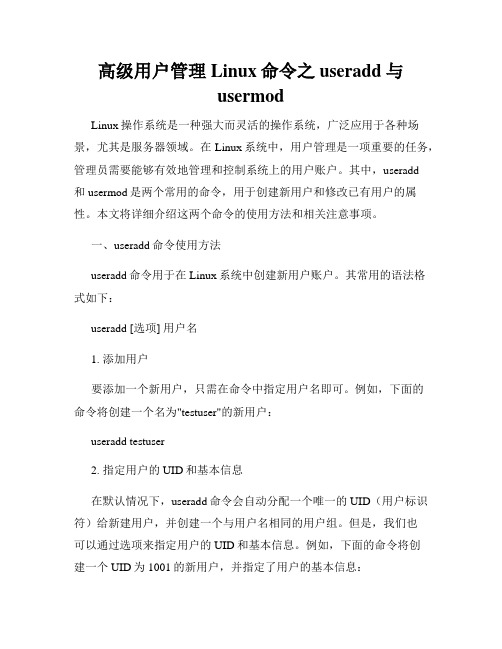
高级用户管理Linux命令之useradd与usermodLinux操作系统是一种强大而灵活的操作系统,广泛应用于各种场景,尤其是服务器领域。
在Linux系统中,用户管理是一项重要的任务,管理员需要能够有效地管理和控制系统上的用户账户。
其中,useradd和usermod是两个常用的命令,用于创建新用户和修改已有用户的属性。
本文将详细介绍这两个命令的使用方法和相关注意事项。
一、useradd命令使用方法useradd命令用于在Linux系统中创建新用户账户。
其常用的语法格式如下:useradd [选项] 用户名1. 添加用户要添加一个新用户,只需在命令中指定用户名即可。
例如,下面的命令将创建一个名为"testuser"的新用户:useradd testuser2. 指定用户的UID和基本信息在默认情况下,useradd命令会自动分配一个唯一的UID(用户标识符)给新建用户,并创建一个与用户名相同的用户组。
但是,我们也可以通过选项来指定用户的UID和基本信息。
例如,下面的命令将创建一个UID为1001的新用户,并指定了用户的基本信息:useradd -u 1001 -c "This is a test user" testuser3. 指定用户的家目录和登录Shelluseradd命令还可以通过选项指定新建用户的家目录和登录Shell。
例如,下面的命令将创建一个家目录为"/home/testuser",登录Shell为"/bin/bash"的新用户:useradd -d /home/testuser -s /bin/bash testuser二、usermod命令使用方法usermod命令用于修改已有用户的属性,包括用户名、UID、基本信息、家目录、登录Shell等。
其常用的语法格式如下:usermod [选项] 用户名1. 修改用户名要修改一个用户的用户名,只需在命令中指定新的用户名即可。
linux用户管理任务实验报告汇总
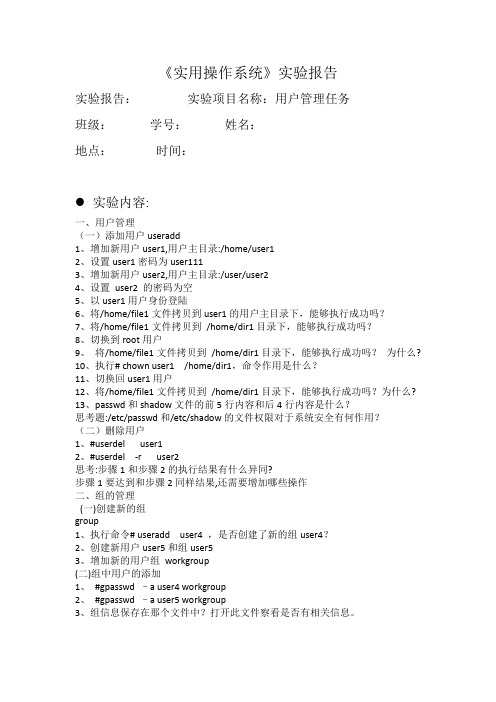
《实用操作系统》实验报告实验报告:实验项目名称:用户管理任务班级:学号:姓名:地点:时间:实验内容:一、用户管理(一)添加用户useradd1、增加新用户user1,用户主目录:/home/user12、设置user1密码为user1113、增加新用户user2,用户主目录:/user/user24、设置user2 的密码为空5、以user1用户身份登陆6、将/home/file1文件拷贝到user1的用户主目录下,能够执行成功吗?7、将/home/file1文件拷贝到/home/dir1目录下,能够执行成功吗?8、切换到root用户9、将/home/file1文件拷贝到/home/dir1目录下,能够执行成功吗?为什么?10、执行# chown user1 /home/dir1,命令作用是什么?11、切换回user1用户12、将/home/file1文件拷贝到/home/dir1目录下,能够执行成功吗?为什么?13、passwd和shadow文件的前5行内容和后4行内容是什么?思考题:/etc/passwd和/etc/shadow的文件权限对于系统安全有何作用?(二)删除用户1、#userdel user12、#userdel -r user2思考:步骤1和步骤2的执行结果有什么异同?步骤1要达到和步骤2同样结果,还需要增加哪些操作二、组的管理(一)创建新的组group1、执行命令# useradd user4 ,是否创建了新的组user4?2、创建新用户user5和组user53、增加新的用户组workgroup(二)组中用户的添加1、#gpasswd –a user4 workgroup2、#gpasswd –a user5 workgroup3、组信息保存在那个文件中?打开此文件察看是否有相关信息。
实验步骤及结果:一、用户管理:1)进入桌面,打开“系统”,找到“管理”,点击“用户和组群”;2)点击左上方“添加用户”图标,根据实验要求创建用户名,口令及修改主目录路径;其中,用户user2的口令可以暂定非空口令,等进入root用户环境下使用命令“passwd –d user2”将其改为空;使用“passwd –S user2”查看用户user2密码即可;3)重启系统,按实验要求用户名user1登录;4)进入user1用户桌面,打开终端输入“cp /home/file1 /home/root”回车后,不能执行成功,显示home目录下没有file1文件;5)进入user1用户桌面,打开终端输入“cp /home/file1 /home/dir1”回车后,不能执行成功,也显示home目录下没有file1文件;6)在命令框中输入“su”切换到root用户;7)在命令框中输入“cp /home/file1 /home/dir1”,命令执行仍不能成功,显示系统用户下,home目录中也找不到file1文件;在此可以得出结果:系统home目录中不存在file1文件,也不存在dir1目录,完成前述实验需要创建所需文件file1和目录dir1;创建命令分别使用touch和mkdir;之后再次输入命令行,执行才成功;8)在命令框中输入“chown user1 /home/dir1”回车,输入“exit”退出系统用户后,即将/home/dir1属主改为user1用户,在user1用户下,有可以使用/home/dir1的权限;9)切换回user1用户,将/home/file1文件拷贝到/home/dir1目录下,输入“cp/home/file1 /home/dir1”回车,结果显示权限不够,说明user1用户下,对指定的/home/dir1有使用权限,因它不是/home/file1的属主而无使用权限;10)在命令框中输入“head –n 5 /etc/passwd”回车,可以得到passwd文件前五行内容;输入“tail –n 4 /etc/shadow”回车显示无法得到shadow文件后四行内容,显示权限不够;切换用户到系统root用户后,输入“tail –n 4 /etc/shadow”可以得到其内容;11)在命令框中(root用户环境下)输入命令“userdel user1”回车;想达到彻底删除user2用户的效果,即要删除user1用户下仍存在的相关目录,可再执行命令“rm –rf /home/user1”,便可删除user1目录的一切;12)在命令框中(root用户环境下)输入命令“userdel -r user2”回车可以得到彻底删除用户user2的一切;二、组的管理1)在命令框中执行命令“useradd user4”回车,创建新的用户和组user4;2)创建新用户user5和组user5,增加新的用户组 workgroup ,将用户user4和user5添加到workgroup组中,打开组文件等的结果如下;命令输入先后为:“useradd user5”,“groupadd workgroup”,“gpasswd –a user4 workgroup”,“gpasswd –a user5 workgroup”,“cat /etc/group”;实验讨论和分析1.在添加用户任务中,关于用户user2密码设置为空,通过手动“添加用户”,无法设置口令为空。
如何在Linux终端中进行用户登录和注销管理

如何在Linux终端中进行用户登录和注销管理在Linux终端中进行用户登录和注销管理Linux作为一种自由开源的操作系统,提供了强大的终端管理能力,使得用户可以通过终端进行用户登录和注销管理。
本文将介绍如何在Linux终端中进行用户登录和注销管理的方法。
一、用户登录在Linux系统中,用户可以通过终端登录到系统中进行操作。
用户登录的步骤如下:1. 打开终端:在图形界面中,可以通过点击终端图标或使用快捷键组合打开终端。
对于纯文本界面,可以直接使用Ctrl+Alt+F1(或F2、F3等)切换到虚拟终端。
2. 输入用户名:在终端中,系统会提示输入用户名。
输入正确的用户名,并按下回车键。
3. 输入密码:在终端中,输入与用户名对应的密码,密码输入时不会显示任何字符。
输入密码后,按下回车键。
4. 登录成功:如果输入的用户名和密码正确,系统会验证登录信息,并将用户登录到系统中。
登录成功后,终端会显示欢迎信息或者命令提示符,表示用户登录成功。
二、用户注销用户在完成操作后,需要注销登录,以保护用户的信息和系统的安全。
用户注销的步骤如下:1. 输入注销命令:在终端中,输入注销命令"logout"或"exit",并按下回车键。
2. 确认注销:系统会提示确认注销的信息。
输入"y"或"yes",表示确认注销。
3. 注销成功:系统会注销当前用户的登录信息,并返回到登录界面或者进入其他已登录用户的终端界面。
三、用户管理除了登录和注销功能外,Linux终端还提供了用户管理的相关命令,用于创建、删除、修改和查询用户的信息。
以下是一些常用的用户管理命令:1. 创建新用户:使用"adduser"或"useradd"命令创建新用户。
例如,输入"adduser newuser",会在系统中创建一个名为"newuser"的新用户。
《Linux的用户管理》课件

3 如何更改密码
探索如何更改用户密码,以应对安全性风险 和密码泄露。
4 许可期间和密码过期
了解许可期间和密码过期对用户管理的重要 性,并学习如何设置和管理。
用户管理的进阶技巧
用户管理的最佳实践
探索用户管理的最佳实践,以提 高系统安全性和资源管理效率。
学习如何创建新的用户账户, 以实现个性化的用户访问控 制。
修改用户账户信息
探讨如何修改用户账户信息, 以适应不同的用户需求。
禁用和删除用户账户
了解如何禁用或删除不再需 要的用户账户,以维护系统 安全和资源管理。
密码管理
1 密码的基本要求
了解创建强密码的基本原则,以保护用户账 户的安全。
2 如何创建密码
探索将用户添加到用户组的方法, 并了解其影响。
权限管理
1
文件权限的基础知识
深入了解Linux中的文件权限系统,以实现精确的权限控制。
2
如何修改文件和目录的权限
学习如何更改文件和目录的权限,以满足不同的安全需求。
3
ACL权限控制
探索使用ACL进行更细粒度权限控制的方法,并了解其优势。
用户账户管理
创建新用户账户
SSH的远程访问
学习如何通过SSH实现远程访问,并探索其在用 户管理中的作用。
配置用户登录Shell
探讨如何设置用户的登录Shell以增强系统安全性。
用户组
用户组的基本概念
了解用户组的概念及其在用户管 理中的作用。
创建、修改和删除用户组
学习如何创建、修改和删除用户 组以灵活管理用户。
如何将用户添加到用户组
《Linux的用户管理》PPT 课件
实验6Linux的用户管理

/etc/shadow
存储用户密码信息的文件,包括用户名、加密后的 密码、最后一次密码修改时间、密码过期时间等。
/etc/group
存储用户组信息的文件,包括组名、组ID和 组成员列表。
用户组概念及作用
用户组概念
在Linux系统中,用户组是指具有相同权限的一组用户,每个用户组都有唯一 的组名和GID(组ID)进行标识。
要点二
SELinux(Security Enhanced L…
SELinux是一种Linux内核模块,提供了强制访问控制机制 。它通过定义不同类型的对象(如文件、目录、端口等) 和主体(如用户、进程等),以及它们之间的访问规则, 来限制主体对对象的访问。SELinux可以有效地防止恶意 软件或攻击者利用漏洞提升权限或访问敏感数据,从而提 高系统的安全性。
设置粘滞位(sticky bit)、设置 setuid和setgid权限等。例如, `chmod +t 目录名`可以设置粘滞位, 使得只有目录的所有者才能删除或重命 名其中的文件。
06
实验总结与拓展
实验总结
用户管理基本概念
用户创建与删除
用户组管理
用户权限管理
Linux系统中,用户是具有不 同权限和角色的实体,通过用 户管理可以确保系统的安全性 和稳定性。
保护系统安全,防止未经授权的用户访问和修改文件。
文件权限的表示方法
使用字符表示文件类型和权限,如`-rwxr-xr--`表示一个普 通文件,拥有者可读、可写、可执行,所属组和其他用户 可读、可执行。
文件权限的种类
读权限(r)、写权限(w)、执行权限(x)。
更改文件所有权
更改文件所有者的命令
chown,用法如chown 新所有者 文件名。
Linux命令行使用技巧如何创建和管理用户

Linux命令行使用技巧如何创建和管理用户在Linux系统中,创建和管理用户是系统管理员工作中的重要组成部分。
通过命令行界面,管理员可以使用特定的命令来创建新用户、修改用户属性、分配用户权限以及删除用户账户。
本文将介绍一些常用的Linux命令行使用技巧,帮助管理员轻松完成用户管理相关操作。
一、创建新用户1.使用命令useradd创建新用户账户:sudo useradd username2.设置新用户的密码:sudo passwd username3.创建用户时指定用户家目录:sudo useradd -d /home/username username二、修改用户属性1.修改用户密码:sudo passwd username2.修改用户家目录:sudo usermod -d /new/home/directory username3.修改用户登录名:sudo usermod -l newusername username4.修改用户所属组:sudo usermod -g groupname username5.将用户添加到附加组:sudo usermod -aG groupname username三、分配用户权限1.将用户添加到sudo执行程序的权限组:sudo usermod -aG sudo username2.将用户添加到具有root权限的用户组:sudo usermod -aG root username四、删除用户账户1.删除用户账户及其相关文件:sudo userdel -r username2.仅删除用户账户:sudo userdel username以上是一些常用的Linux命令行使用技巧,用于创建和管理用户。
根据实际情况,管理员可以根据需要修改用户属性、分配用户权限以及删除用户账户。
在进行用户管理操作时,建议管理员先了解各个命令的具体选项和参数,以免误操作导致系统的不稳定或数据丢失。
linux给用户及文件权限管理的命令
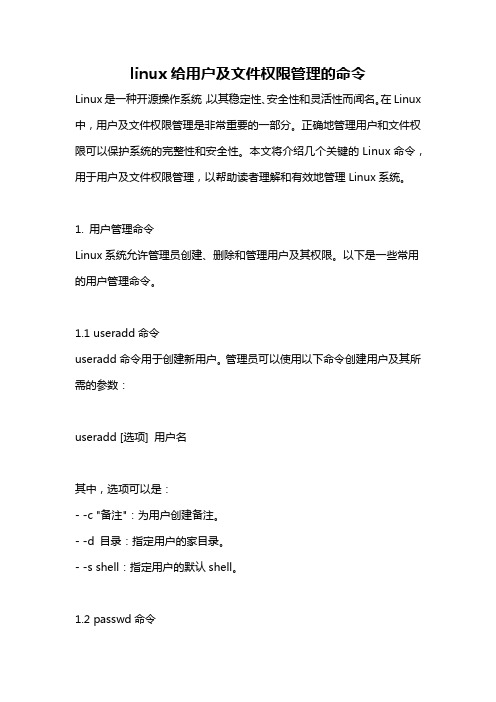
linux给用户及文件权限管理的命令Linux是一种开源操作系统,以其稳定性、安全性和灵活性而闻名。
在Linux 中,用户及文件权限管理是非常重要的一部分。
正确地管理用户和文件权限可以保护系统的完整性和安全性。
本文将介绍几个关键的Linux命令,用于用户及文件权限管理,以帮助读者理解和有效地管理Linux系统。
1. 用户管理命令Linux系统允许管理员创建、删除和管理用户及其权限。
以下是一些常用的用户管理命令。
1.1 useradd命令useradd命令用于创建新用户。
管理员可以使用以下命令创建用户及其所需的参数:useradd [选项] 用户名其中,选项可以是:- -c "备注":为用户创建备注。
- -d 目录:指定用户的家目录。
- -s shell:指定用户的默认shell。
1.2 passwd命令passwd命令用于为用户设置密码。
管理员可以使用以下命令为用户设置密码:passwd 用户名系统将提示管理员输入密码两次确认。
1.3 usermod命令usermod命令用于修改用户的属性。
以下是一些常用的usermod命令及其参数:- -c "备注":修改用户的备注。
- -d 目录:修改用户的家目录。
- -s shell:修改用户的默认shell。
1.4 userdel命令userdel命令用于删除用户。
管理员可以使用以下命令删除用户:userdel 用户名需要注意的是,删除用户不会删除其家目录和邮件文件。
如果要同时删除家目录,可以使用`userdel -r 用户名`命令。
2. 用户组管理命令除了用户管理命令外,管理员还可以使用Linux提供的命令来管理用户组。
2.1 groupadd命令groupadd命令用于创建用户组。
管理员可以使用以下命令创建用户组:groupadd 用户组名2.2 groupmod命令groupmod命令用于修改用户组的属性。
以下是一些常用的groupmod 命令及其参数:- -n 新组名:修改用户组的名称。
- 1、下载文档前请自行甄别文档内容的完整性,平台不提供额外的编辑、内容补充、找答案等附加服务。
- 2、"仅部分预览"的文档,不可在线预览部分如存在完整性等问题,可反馈申请退款(可完整预览的文档不适用该条件!)。
- 3、如文档侵犯您的权益,请联系客服反馈,我们会尽快为您处理(人工客服工作时间:9:00-18:30)。
实验项目(四) 用户管理
一、学习目的
1、掌握文件和目录的访问权限设置的命令
2、掌握创建新用户的方法
3、掌握用户管理的基本命令
4、掌握用户身份的转换
5、掌握组的管理
二、学习任务
第一部分文件和目录的访问权限用户:root 工作目录:/home
1、查看当前umask参数
Umask
2、在/home目录下创建新目录dir1
说明,用mkdir命令创建目录,比如mkdir dir1
mkdir /home/dir1
3、显示目录dir1的详细信息,记录目录的权限信息
Ls -l /home/dir1
4、改变umask参数为066
Umask 0066
5、创建新目录dir2
Mkdir dir2
6、显示目录dir1的详细信息,记录目录的权限信息
Ls -l /home/dir1
7、创建新文件file1
Touch file1
8、显示文件file1的详细信息,记录文件file1的文件权限
Ls –l file1
9、为dir1的同组用户增加写权限
Chomd 664 dir1
10、改变file1的文件权限为755
Chmod 755 file1
第二部分用户管理的基本命令(一)创建用户
1、增加新用户user1,用户主目录:/home/user1
Useradd –c /home/user1 user1
2、设置user1密码为user111
Passwd user1 user111
3、增加新用户user2,用户主目录:/user/user2
Useradd –c /user/user2 user2
4、设置 user2 的密码为空
Passwd user2
5、以user1用户身份登陆
Su user1
6、将/home/file1文件拷贝到user1的用户主目录下,能够执行成功吗?
可以,Cp –r /home/file1 /home/user1
7、将/home/file1文件拷贝到 /home/dir1目录下,能够执行成功吗?
可以,Cp –r /home/file1 /home/dir1
8、切换到root用户
Su root
9、将/home/file1文件拷贝到 /home/dir1目录下,能够执行成功吗?为什么?
可以,Cp –r /home/file1 /home/dir1
10、执行# chown user1 /home/dir1,命令作用是什么?
改变文件所属用户
11、切换回user1用户
Su user1
12、将/home/file1文件拷贝到 /home/dir1目录下,能够执行成功吗?为什么?
Cp –r /home/file1 /home/dir1
思考题:/etc/passwd和/etc/shadow的文件权限对于系统安全有何作用?
/etc/passwd文件存放用户的宿主目录、shell环境等资料,用户必须有权限查看,所以不能设置为700。
而/etc/shadow文件的默认权限一般是400。
(二)删除用户
1、#userdel user1
2、#userdel -r user2
思考:步骤1和步骤2的执行结果有什么异同?
第一个只删除用户但不删除用户的主目录。
第二个删除文件的用户和主目录
步骤1要达到和步骤2同样结果,还需要增加哪些操作
Rm –rf user1
(三) 手工增加用户(选作)
要求:手工建立用户user3,其个人用户主目录为/usr/user3. Useradd –c /usr/user3. User3
第三部分:组的管理
(一)创建新的组
1、执行命令# useradd user4 ,是否创建了新的组user4?
2、创建新用户user5和组user5
Useradd user5
Groupadd user5
3、增加新的用户组 workgroup
Groupadd workgroup
(二)组中用户的添加
1、 #gpasswd –a user4 workgroup
2、 #gpasswd –a user5 workgroup
3、组信息保存在那个文件中?打开此文件察看是否有相关信息。
/etc/group
/etc/gshadow
(三)同组用户的目录权限
1、使用user4用户登录
Su user4
2、在用户主目录下创建新文件file1
Touch file1
3、使用 user5用户登录
Su user5
4、将 /home/user4/file1 拷贝到当前目录,能否直接拷贝?
可以,Cp –r /home/file1 /home/user1 ./。
